Google Chromeუდავოდ არის ყველაზე პოპულარული ინტერნეტ ბრაუზერი როგორც კომპიუტერის, ასევე სმარტფონის მომხმარებლებს შორის. მაგრამ არ უნდა დაგვავიწყდეს, რომ როგორც ნებისმიერ სხვა პროგრამას, მას აქვს თავისი ხარვეზები.
ყველაზე ხშირად, ისინი ჩნდებიან თავად მომხმარებლის დაუდევრობის გამო და არა სისტემის. სისტემაში პროგრამების ნებისმიერმა კონფლიქტმა, არასწორად კონფიგურირებულმა შიდა პარამეტრებმა ან გათიშულმა (ან არასტაბილურმა) ინტერნეტმა შეიძლება გამოიწვიოს რიგი შეცდომები, რომლებიც საჭიროებს გამოსწორებას და ყურადღებას.
გვერდები შეიძლება ვერ ჩაიტვირთოს სხვადასხვა მიზეზის გამო.
პირველი რაც უნდა გააკეთოთ არის ყველა ჩანართის და გაფართოების დახურვა. ვინაიდან მათ შეუძლიათ დაიკავონ მნიშვნელოვანი ადგილი მეხსიერებაში.
მეხსიერების გასათავისუფლებლად: 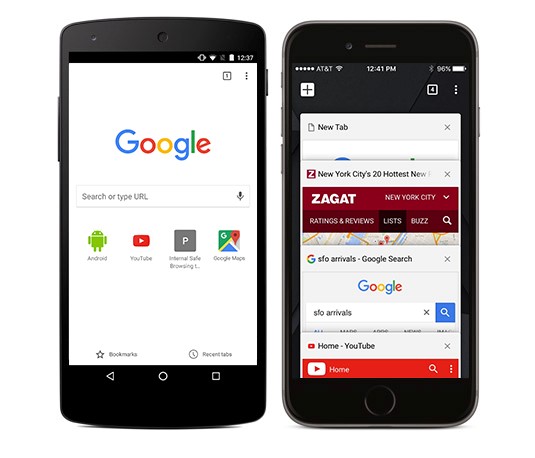
- დახურეთ ნებისმიერი ჩანართი, რომელსაც არ იყენებთ.
- დახურე ყველაფერი გაშვებული პროგრამებიდა აპლიკაციები.
- შეაჩერე ნებისმიერი ფაილის ჩამოტვირთვა, ასეთის არსებობის შემთხვევაში.
- გადატვირთეთ გვერდი.
მეორე, გადატვირთეთ Chrome:
- გახსენით აპლიკაციის გამშვები.
- დააჭირეთ კვადრატს ეკრანის ბოლოში.
- ფანჯრის დასახურად გადაფურცლეთ ეკრანზე ზემოთ.
მესამე, გადატვირთეთ თქვენი მოწყობილობა და შეეცადეთ ხელახლა შეხვიდეთ გვერდზე.
თუ ეს ყველაფერი არ დაგვეხმარა, მაშინ შესაძლოა თქვენს მობილურ ტელეფონში იყოს ვირუსები. ალბათ ეს არის ის, რაც ხელს უწყობს ამ შეცდომის წარმოქმნას. ამისათვის თქვენ უნდა შეამოწმოთ ის ვირუსებზე ანტივირუსის გამოყენებით, კერძოდ, ინფიცირებული ფაილების სკანირება და წაშლა (ასეთის არსებობის შემთხვევაში). ეს შეიძლება გაკეთდეს CCleaner-ის გამოყენებით, Dr.Web, Kaspersky და სხვები. 
პრობლემა სისტემურ პროცესშია
საერთო პრობლემა ის არის, რომ სისტემის პროცესები წყვეტს მუშაობას.
ამის გამოსწორების შემდეგი ვარიანტი არის სერვისების ჩართვა. თქვენ უნდა გადახვიდეთ მენიუში "პარამეტრები", შემდეგ "აპლიკაციები", შემდეგ "აპლიკაციების მართვა". ზედა პანელში უნდა აირჩიოთ „ყველა“ და შემდეგ ჩართოთ გამორთული სერვისები. ამის შემდეგ, რეკომენდებულია მოწყობილობის გადატვირთვა.
თუ პრობლემა შენარჩუნებულია, შეგიძლიათ წაშალოთ განახლებები Google Play. ზოგჯერ შიგნით აპების თამაშიგანახლებულია შეცდომებით, ამიტომ არ უნდა განაახლოთ ისინი თქვენს მოწყობილობაზე, სანამ მწარმოებელი არ გამოასწორებს ამას.
პრობლემის მოგვარების შემდეგი ნაბიჯი არის სერვისის ქეშის გასუფთავების მცდელობა. ამის გასაკეთებლად კიდევ ერთხელ:
- გადადით "პარამეტრებში".
- "აპლიკაციები".
- "აპლიკაციის მენეჯმენტი".
- და მასში ვპოულობთ "მონაცემების წაშლა" ან "ქეშის გასუფთავება".
სინქრონიზაციის შეცდომა
კიდევ ერთი პრობლემა არის სინქრონიზაციის შეცდომა. 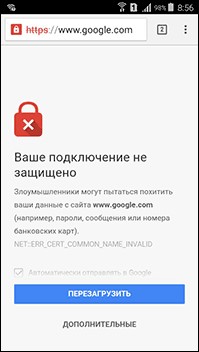 Google Chrome-ის რონიზაცია მოწყობილობაზე. ეს შეიძლება მოხდეს, თუ შესვლისთვის გამოყენებული მონაცემები აღარ არის შესაფერისი. თუ შეცვალეთ პაროლი Google ანგარიში, შემდეგ შეიყვანეთ თქვენი მომხმარებლის სახელი და ახალი პაროლითქვენს ანგარიშზე.
Google Chrome-ის რონიზაცია მოწყობილობაზე. ეს შეიძლება მოხდეს, თუ შესვლისთვის გამოყენებული მონაცემები აღარ არის შესაფერისი. თუ შეცვალეთ პაროლი Google ანგარიში, შემდეგ შეიყვანეთ თქვენი მომხმარებლის სახელი და ახალი პაროლითქვენს ანგარიშზე.
ეს ძალიან საერთო შეცდომარომელსაც მომხმარებლები ხედავენ - შეტყობინება  "თქვენი კავშირი არ არის უსაფრთხო." ამას მოჰყვება ახსნა, რომ თავდამსხმელები შესაძლოა ცდილობდნენ მოიპარონ თქვენი მონაცემები საიტიდან (მაგალითად, პაროლები, შეტყობინებები ან საბანკო ბარათის ნომრები).
"თქვენი კავშირი არ არის უსაფრთხო." ამას მოჰყვება ახსნა, რომ თავდამსხმელები შესაძლოა ცდილობდნენ მოიპარონ თქვენი მონაცემები საიტიდან (მაგალითად, პაროლები, შეტყობინებები ან საბანკო ბარათის ნომრები).
თუ ყველაფერი იხსნება, სცადეთ შემდეგი:
Chrome-ში Android-ზე გადადით "პარამეტრები", შემდეგ "აპლიკაციები", შემდეგ "შენახვა" და "ქეშის გასუფთავება".
ამ ქმედებების შემდეგ, თქვენ აღარ იხილავთ შეტყობინებას, რომ კავშირი უსაფრთხო არ არის.
არასწორი თარიღი არის სამუშაოში შეცდომების ერთ-ერთი მიზეზი
მოწყობილობაზე თარიღისა და დროის არასწორი დაყენება ერთ-ერთია საერთო მიზეზები. ამიტომ, შეამოწმეთ, რომ თქვენს მოწყობილობაზე არსებული თარიღი და დრო ემთხვევა თქვენს დროის სარტყელში არსებულ რეალურ თარიღსა და დროს. თუ აღმოაჩენთ შეუსაბამობას, შეასწორეთ და გადატვირთეთ ბრაუზერი. 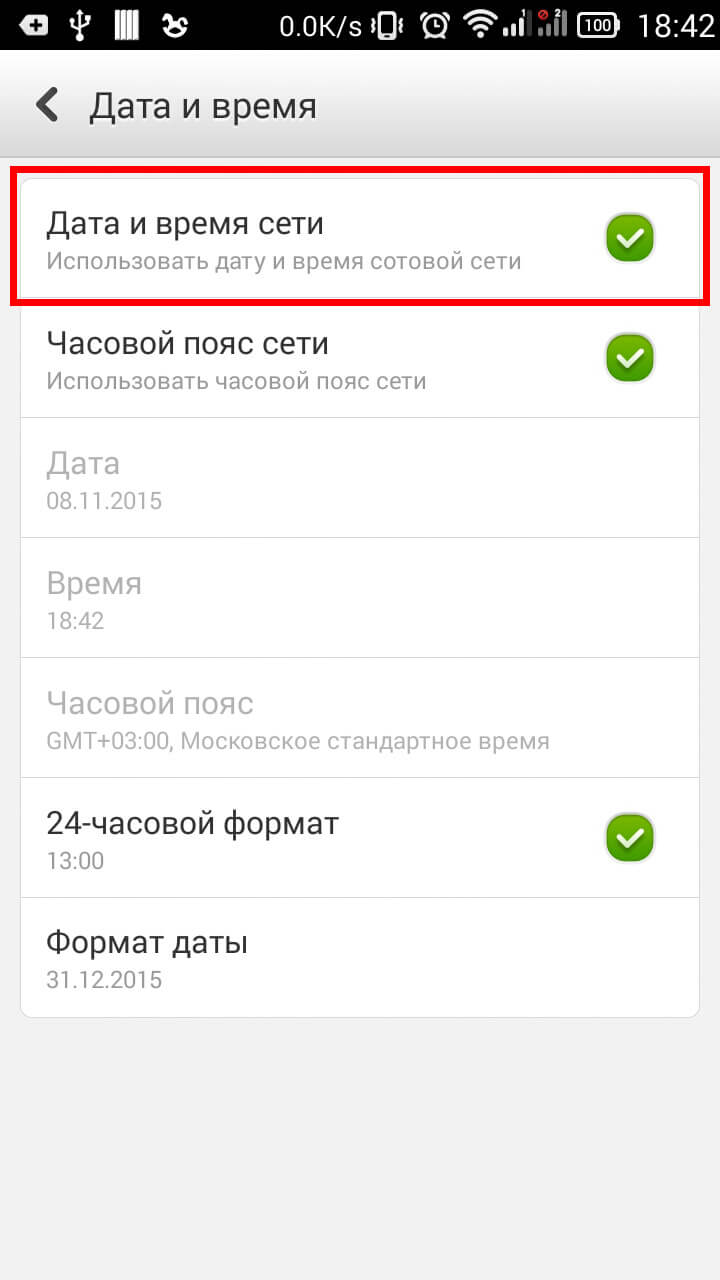
რა უნდა გააკეთოს, თუ არაფერი დაგვეხმარება
თუ ყველა ეს მეთოდი არ დაგეხმარათ, მაშინ მოწყობილობას მოუწევს ციმციმი, მაგრამ ეს უნდა დარჩეს, როგორც პრობლემის გადაჭრის ბოლო ვარიანტი. სისტემის ხელახალი ინსტალაცია მუშაობს 100%, მაგრამ შეეცადეთ გამოიყენოთ ეს მეთოდი, როგორც ბოლო საშუალება.
ნებისმიერი შეცდომის აღმოფხვრა შესაძლებელია ექსტრემალური შემთხვევების გარეშე, როგორიცაა ციმციმა. თუ არაფერი გეშველებათ, დიდი ალბათობით, პრობლემა თავად სმარტფონმა გამოიწვია და მას შემოწმება სჭირდება ტექნიკოსის მიერ, რომელიც გაარკვევს ავარიის ნამდვილ მიზეზს.

განაცხადი დიდი რაოდენობითპლანშეტური კომპიუტერების აპლიკაციები ბევრად აადვილებს მომხმარებლებს ცხოვრებას, მუშაობას და სწავლას. ამასთან, პროგრამების გადაჭარბებულმა რაოდენობამ, ისევე როგორც კონფლიქტებმა, რომლებიც მათ შორის შეიძლება შევიდეს, შეიძლება გამოიწვიოს წარუმატებლობა. ამ შემთხვევაში, პლანშეტი ხშირად აჩვენებს აპლიკაციის შეცდომებს - ინდუსტრიის ექსპერტები გეტყვიან, რა უნდა გააკეთოთ.
განაცხადის ძირითადი შეცდომები და პრობლემის გადაწყვეტა
ხშირად, მომხმარებლები თავად ხდებიან აპლიკაციების არასწორად მუშაობის ძირითადი მიზეზი მათ ტაბლეტზე. ამის მიზეზი არის პროგრამული უზრუნველყოფის უკონტროლო და ხშირად განურჩეველი ჩამოტვირთვა საეჭვო რესურსებიდან. უფრო მეტიც, გენერირებული შეცდომები, რომელთანაც მომხმარებლებს უწევთ გამკლავება, შენიშნეს როგორც Android OS-ში, ასევე მის კონკურენტებში - Windows და iOS.
ავტომატური ჩატვირთვა ვერ მოხერხდა
ეს კითხვა ხშირად ჩნდება, როდესაც ერთ-ერთი მთავარი პროგრამა არ იწყება გაშვებისას. ამ შემთხვევაში, პრობლემის მოგვარება შეგიძლიათ შემდეგი ნაბიჯებით:
- მარცხი დაკავშირებულია მთავარ აპლიკაციასთან. თავად ჩართეთ აპლიკაცია პროგრამის მენეჯერის გამოყენებით. ამის შემდეგ მოგიწევთ კომპიუტერის გადატვირთვა.
- ახლახან გადმოწერილი პროგრამა არ მუშაობს სწორად. ის ცალკე უნდა გადატვირთოთ პროგრამის მენეჯერში მოძიებით. თუ ზემოაღნიშნული ნაბიჯები არ დაგვეხმარება, თქვენ უნდა წაშალოთ პროგრამა გაშვებიდან ან ხელით დააკონფიგურიროთ. აპლიკაციის ხელახლა ინსტალაცია ეფექტური, მაგრამ რადიკალური მეთოდია.
არასწორი ოპერაცია
ეს პრობლემა სწორედ ამას უკავშირდება. რომ პროგრამამ შეიძლება გაიყინოს და არ უპასუხოს მომხმარებლის მოთხოვნებს. პრობლემის გადასაჭრელად თქვენ უნდა:
- უკან დაბრუნება წინა ვერსია. ეს ვარიანტი შესაფერისია, თუ აპლიკაცია ახლახან განახლდა.
- შეამოწმეთ ვირუსული პროგრამები, განსაკუთრებით თუ თქვენ გაქვთ წვდომა ქსელში.
- აპლიკაციის ხელახლა ინსტალაცია პრობლემის გადასაჭრელად ბოლო ვარიანტია.
განსაკუთრებით ხშირად, პროგრამებთან დაკავშირებული პრობლემები წარმოიქმნება წარუმატებლობის შემდეგ დამოუკიდებელი firmwareტაბლეტი. არასწორად მითითებული პარამეტრების ან შეუფერებელი ოპერაციული სისტემის შემთხვევაში შეიძლება დაზარალდეს არა მხოლოდ პროგრამული ნაწილი, არამედ ტექნიკური ნაწილიც. ამიტომ, მხოლოდ მოწინავე მომხმარებლებმა, რომლებიც დარწმუნებულნი არიან თავიანთ შესაძლებლობებში, უნდა დაიწყონ ასეთი რთული სამუშაო. გარდა ამისა, და უკვე, ექსპერტები ყველას ურჩევენ მუდმივად შეამოწმონ მოწყობილობა ვირუსებზე და spyware. მათ ასევე შეუძლიათ გამოიწვიონ აპლიკაციების არასწორად მუშაობა.
სამწუხაროდ, ჯერ ვერც ერთმა დეველოპერმა ვერ შეძლო ისეთი ოპერაციული სისტემის შექმნა, რომელიც არ გამოიწვევდა სხვადასხვა პრობლემებს მისი გამოყენებისას. Android არ არის გამონაკლისი. ამ პლატფორმაზე გაშვებული გაჯეტები მუდმივად აბნევს მომხმარებლებს გარეგნობით სხვადასხვა შეცდომებიდა შეტყობინებები აპლიკაციების შეჩერების შესახებ.
მაგალითად, უკვე ამ OS-ის მეორე ვერსიიდან, სმარტფონის მფლობელებს ექმნებათ შეტყობინება, რომელშიც ნათქვამია: „შეცდომა მოხდა android.process.acore აპლიკაციაში“. ტელეფონის ეს საქციელი ხშირად აშინებს გამოუცდელ მომხმარებლებს, ზოგიერთ მათგანს აიძულებს ნაადრევად მოიშორონ გაჯეტი.
პანიკის თავიდან ასაცილებლად და პრობლემის სწორად გადასაჭრელად, დაუყოვნებლივ არ უნდა ჩავარდეთ სასოწარკვეთაში, რადგან OS- ში ნებისმიერი პრობლემა არ წარმოიქმნება მიზეზების გარეშე, რაც ყველას შეუძლია გაარკვიოს, აქვს თუ არა კომპეტენტური ინსტრუქციები ხელთ.
როდის გამოჩნდება შეცდომის შეტყობინება?
როგორც წესი, მომხმარებელი ხვდება შეტყობინებას, რომ პროცესი შეჩერებულია სისტემის აპლიკაციაში შესვლის მცდელობისას. ყველაზე ხშირად ეს არის კონტაქტების სია, კამერა, კალენდარი ან ელექტრონული ფოსტის კლიენტები.
ბუნებრივია, შეცდომის გაგზავნის შემდეგ, აპლიკაციაში შესვლა შეუძლებელია - OS უბრალოდ ხურავს მას, გადამისამართებს სმარტფონის მფლობელს მენიუში ან სამუშაო მაგიდაზე. ამის გამო იკარგება წვდომა მნიშვნელოვან ფუნქციებზე, რომელთა არარსებობა გაჯეტს უსარგებლო ხდის.
შეტყობინებების მიზეზები "შეცდომა მოხდა android.process.acore-ში"
როგორ მოვაგვაროთ პრობლემა ქვემოთ იქნება განხილული, მაგრამ ახლა ჩვენ უნდა გავარკვიოთ პრობლემის წყარო. ამ შეცდომის გამოჩენა არ არის დამოკიდებული ოპერაციული სისტემის ვერსიაზე, თუმცა, დაფიქსირდა, რომ Samsung და HTC სმარტფონები ყველაზე მგრძნობიარეა მის მიმართ.
საერთო ჯამში, არსებობს გაუმართაობის სამი ძირითადი მიზეზი:
- მომხმარებელმა გამორთო ერთი ან რამდენიმე სისტემური აპლიკაციები(კონტაქტების სია ან Android სერვისები, პასუხისმგებელია მონაცემთა შენახვაზე ან სინქრონიზაციაზე), რომლის გარეშეც ოპერაციული სისტემავერ მუშაობს სწორად.
- წაშალეთ მნიშვნელოვანი OS ფაილები ან საქაღალდეები.
- კონფლიქტი აპლიკაციებს შორის, რომლებსაც აქვთ მსგავსი ფუნქციები. მაგალითად, ელფოსტის კლიენტები, კალენდრები, საკონტაქტო საცავი ან გამშვები. ეს მიზეზიარის ყველაზე გავრცელებული, ამიტომ უნდა გვახსოვდეს, რომ არასასურველია ორი პროგრამის დაყენება, რომლებსაც აქვთ იგივე შესაძლებლობები: ყოველთვის არის მათი შეუთავსებლობის შესაძლებლობა.
გადაჭრის მეთოდები დამოკიდებულია პრობლემის წყაროზე, რაც ცხადი გახდება, თუ მომხმარებელი გააანალიზებს თავის ბოლო მოქმედებებს სმარტფონით.
პრობლემების მოგვარება
ასე რომ, იყო შეცდომა android.process.acore-ში. როგორ მოაგვაროთ პრობლემა საკუთარ თავს ისე, რომ ზედმეტი არ გადაიხადოთ სერვის ცენტრები? პირველ რიგში, თქვენ უნდა განსაზღვროთ თქვენი ცოდნისა და უნარების დონე Android OS-ის გამოყენებისას. ეს საჭიროა ქვემოთ წარმოდგენილი პრობლემების მოგვარების ერთ-ერთი მეთოდის სწორად ასარჩევად. ისინი პირობითად იყოფა სირთულის დონის მიხედვით და განკუთვნილია როგორც გამოუცდელი მომხმარებლისთვის, ასევე მოწინავე სმარტფონის მფლობელისთვის.
Android.process.acore შეჩერდა: რა უნდა გააკეთოს ადამიანმა, ვინც ტექნიკურად არ იცის?
პირველი მეთოდი არის ზოგიერთი სერვისის მონაცემების გასუფთავება. თუმცა, უნდა გახსოვდეთ, რომ თუ ინფორმაცია ადრე არ იყო კოპირებული სხვა ფორმატში ან სინქრონიზებული არ იყო Google-ის სერვისებთან, ის დაიკარგება. ამ მეთოდის გამოსაყენებლად, თქვენ უნდა გადახვიდეთ პარამეტრები → პროგრამები → ყველა. სიაში, რომელიც იხსნება, თქვენ უნდა იპოვოთ "კონტაქტის საცავი" და "მონაცემების წაშლა" პუნქტი. ამის შემდეგ საკონტაქტო ნომრები წაიშლება, მაგრამ მათთან ერთად გაქრება შეცდომაც.
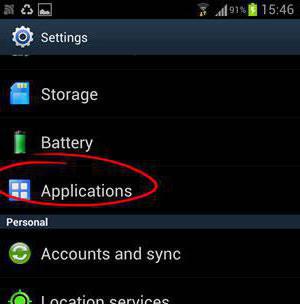
პრობლემა შესაძლოა გამოწვეული იყოს „კალენდრის შენახვის“ გამორთვით. ამიტომ, მეორე მეთოდი გულისხმობს ამ სერვისის დაწყებას იმავე პარამეტრების განყოფილებაში, როგორც ზემოთ იყო აღწერილი, ან მონაცემების გადატვირთვა. ამ შემთხვევაში ინფორმაცია არ დაიკარგება.
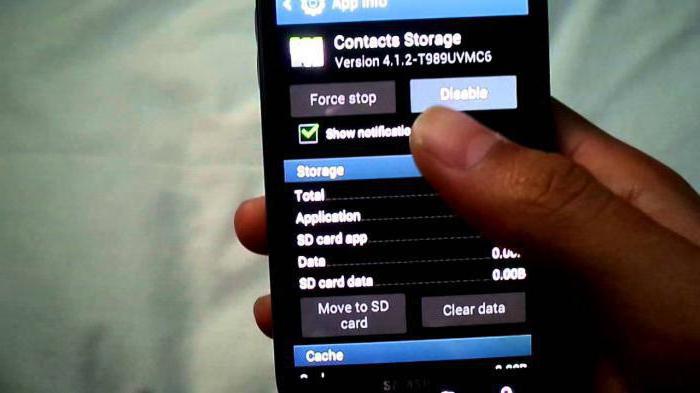
თუმცა, ზოგჯერ ეს არ ეხმარება და მომხმარებელი მაინც ხედავს შეტყობინებას: "შეცდომა მოხდა android.process.acore-ში." როგორ გავასწორო ამ შემთხვევაში? დარჩენილია მხოლოდ ორი მეთოდი: Wi-Fi ოპტიმიზაციის პროგრამის დეინსტალაცია (თუ შესაძლებელია) და ქარხნულ პარამეტრებზე დაბრუნება. ბოლო ვარიანტი უკიდურესი ზომაა, ამიტომ ცალკე განიხილება.
პრობლემების მოგვარება ფაილური სისტემის საშუალებით
თუ სმარტფონის მფლობელი არის Android OS-ის დარწმუნებული მომხმარებელი, რომელიც ადრე მუშაობდა ფაილური სისტემა, firmware, ჩაშენებული სერვისები და მოწყობილობის root დაყენება, შემდეგ შეტყობინება „შეცდომა მოხდა android.process.acore აპლიკაციაში“ არ უნდა შეაშინოს მას. ამ შემთხვევაში მას შეუძლია გამოიყენოს აქ მოცემული მეთოდი.
ამისათვის მას დასჭირდება შემდეგი ნაბიჯების გადადგმა:
- მეშვეობით ფაილის მენეჯერიიპოვეთ ფაილი სახელწოდებით /system/csc/others.xml და გახსენით ნებისმიერის გამოყენებით ტექსტის რედაქტორიხელმისაწვდომია სმარტფონზე.
- შემდეგ წერტილში
მართალი გადაწერეთ TRUE-დან FALSE-მდე. - ბოლოს შეინახეთ ცვლილებები ფაილში და გადატვირთეთ სმარტფონი.
თუმცა, ამ მეთოდის გამოყენებამდე მიზანშეწონილია შექმნა სარეზერვო ასლებიმოწყობილობის სისტემის მონაცემები. 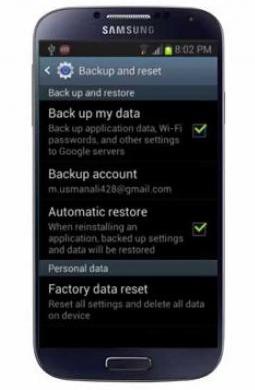
თუ სმარტფონი იყო root და არასაჭირო სისტემის ფაილებიარ არის გამორიცხული, რომ მთლად წარმატებული არ იყო და მის დროს მომხმარებელმა მოახდინა მნიშვნელოვანი მონაცემების დეინსტალაცია, რის შედეგადაც გამოჩნდა შეტყობინება: „შეცდომა მოხდა android.process.acore-ში“. როგორ მოვაგვაროთ პრობლემა ამ შემთხვევაში?
ყველაფერი ძალიან მარტივია: თქვენ უბრალოდ უნდა იპოვოთ ის ინტერნეტში საჭირო ფაილებიგაშვებული ვერსიისთვის Android firmwareდა დააბრუნეთ ისინი თავდაპირველ ადგილას.
გარდა ამისა, root უფლებების მქონე გაჯეტისთვის, პრობლემის გადაწყვეტა შეიძლება იყოს logsProvider 2.0.d პროცესის გაშვება, რომელიც შეიძლება ჩართოთ Titanium Backup-ის გამოყენებით.
ქარხნული პარამეტრების გადატვირთვა
ზემოთ დაწერილიდან გამომდინარე, შეგვიძლია დავასკვნათ, რომ ეს პრობლემა შექცევადია, რომელიც რამდენიმე დაწკაპუნებით მოგვარდება გამოუცდელი მომხმარებლებისთვისაც კი. ამიტომ, თქვენ უნდა მიმართოთ რადიკალურ მეთოდებს მხოლოდ იმ შემთხვევაში, თუ სხვა არაფერი დაგვეხმარება, მაგრამ თქვენ უნდა "აღორძინოთ" გაჯეტი ნებისმიერ ფასად.
ქარხნული პარამეტრების გადატვირთვა არის ფუნქცია, რომელიც აბრუნებს თქვენს ტელეფონს იმავე მდგომარეობაში, რომელშიც იყო მისი გაგზავნის დროს. ანუ მომხმარებლის მიერ გადმოწერილი ყველა პერსონალური მონაცემი, პარამეტრი, აპლიკაცია, მათ შორის დაინსტალირებული root უფლებები, წაიშლება და გაუქმდება. ამრიგად, პროგრამები, რომლებიც იწვევენ შეცდომას, წაიშლება სისტემიდან.

თუ კი არ უშველა მყარი გადატვირთვა, და გაჯეტი ჯერ კიდევ სრულიად ახალია, მაშინ დიდი ალბათობით მას აქვს წარმოების ხარვეზი, რომლის გამოსწორებასაც მომხმარებელი ნაკლებად სავარაუდოა, რომ დამოუკიდებლად გამოასწოროს. თუმცა სამაგიეროდ სრული გადატვირთვაშეგიძლიათ სცადოთ თქვენი სმარტფონის ციმციმა. გარკვეული ალბათობით, მას შეუძლია დააბრუნოს მოწყობილობა სამუშაო მდგომარეობაში.
ეს ხდება, რომ სმარტფონი, რომელიც ერთგულად ემსახურებოდა, იწყებს გაუმართაობას. არა, თავად აპარატურა კარგად მუშაობს, მაგრამ თქვენ არ შეგიძლიათ პროგრამის გაშვება ან უბრალოდ აკრიფეთ ნომერი, რადგან შეცდომის შეტყობინება იწყება Android-ის გამშვები. რა უნდა გააკეთოს ამ შემთხვევაში?
რა არის გამშვები? ეს არის პროგრამული გარსი, რომელიც საშუალებას გაძლევთ დააკონფიგურიროთ დესკტოპის და მენიუს გარეგნობა. და რადგან ეს არის პროგრამა, ის შეიძლება ჩავარდეს. თუ Launcher-ის აპლიკაციის შეცდომა თქვენს ტაბლეტზე ან სმარტფონზე ხდება მხოლოდ ხანდახან, თქვენ არ გჭირდებათ რაიმე ქმედების განხორციელება - მარტივი გადატვირთვა შეასრულებს ხრიკს. და არ აქვს მნიშვნელობა რომელ მწარმოებლის მოწყობილობაზე მოხდა Launcher-ის აპლიკაციის შეცდომა - Lenovo, Samsung, Sony... ასევე არ აქვს მნიშვნელობა სმარტფონი თუ პლანშეტი გამოუშვებს თუ არა Launcher შეცდომას. "მკურნალობის" პრინციპები იგივეა.
თუ განაცხადის შეცდომა შენარჩუნებულია
პრობლემის გადაჭრის ერთ-ერთი მეთოდია ქეშის გასუფთავება და გამშვების ყველა მონაცემის წაშლა. ეს მეთოდი შემოთავაზებული იყო ანდროიდის ვერსიები 4.4.2, in გამშვები აპლიკაცია 3, რომელშიც მოხდა შეცდომა.
შედით პროგრამის მენიუში. გამშვების შეცდომის შეტყობინების უგულებელყოფით, გადაფურცლეთ ეკრანი ზემოდან ქვემოდან. შავ ფონზე სიით დაინსტალირებული SIM ბარათებიდააჭირეთ მენიუს კვადრატულ ხატულას ზედა მარჯვენა კუთხეში. და შემდეგ, ჩვეულებისამებრ, "პარამეტრები -> პროგრამები -> ყველა პროგრამა". იპოვეთ აპი სახელით ქვემოთ მოცემული სიიდან (ან მსგავსი):
- Launcher3;
- ტრებუშე;
- გამშვები;
- მაგიდა.
შეარჩიეთ თქვენთვის ნაპოვნი პროგრამა, გაასუფთავეთ მისი ქეში და წაშალეთ მისი მონაცემები. ამის შემდეგ გააჩერეთ გამშვები. აპლიკაცია გადაიტვირთება, მაგრამ თქვენ უნდა ხელახლა დააინსტალიროთ პროგრამის მალსახმობები და ვიჯეტები სამუშაო მაგიდაზე.
დააინსტალირეთ სხვა გამშვები
მოგვარების კიდევ ერთი გზა გამშვების შეცდომა Android-მა უნდა დააინსტალიროს სხვა გამშვები Google Playmarket-დან. საბედნიეროდ, არსებობს ფასიანი არჩევანი და უფასო პროგრამებიეს სახეობა ძალიან ფართოა. დააინსტალირეთ ახალი გამშვები და ამოიღეთ ძველი გამოყენებით სტანდარტული მენიუ"პარამეტრები -> აპლიკაციები -> ყველა პროგრამა."
თუ Launcher გათიშავს თქვენს სმარტფონს
თუ მოწყობილობა მთლიანად გაიყინება, თავისით გადაიტვირთება და ნებისმიერი ქმედება იწვევს ანდროიდის Launcher აპლიკაციაში შეცდომას, მოგიწევთ მიმართოთ ყველაზე რადიკალურ მეთოდს - (ე.წ. მყარი გადატვირთვა).
გთხოვთ გაითვალისწინოთ: ამ შემთხვევაში პლანშეტზე ან სმარტფონზე დარჩება მხოლოდ ნაგულისხმევი პროგრამები, ამიტომ მომხმარებელს მოუწევს ხელახლა დააინსტალიროს მისთვის საჭირო აპლიკაციები. თუმცა, SIM ბარათებზე და გარე ბარათებზე არსებულ მონაცემებზე არ იმოქმედებს. ამიტომ, იდარდო დანაკარგზე ტელეფონის წიგნიარ არის საჭირო SIM ბარათი ან ფოტოები და მუსიკა SD ბარათზე.
ამ ოპერაციის განსახორციელებლად, თქვენ უნდა შეხვიდეთ Android სისტემის აღდგენაში. Android მოწყობილობების უმეტესობისთვის მოქმედებები იგივეა: გამორთეთ მოწყობილობა, შემდეგ დააჭირეთ და დააჭირეთ ერთდროულად ორ ღილაკს - ხმის შემცირება და ჩართვა.
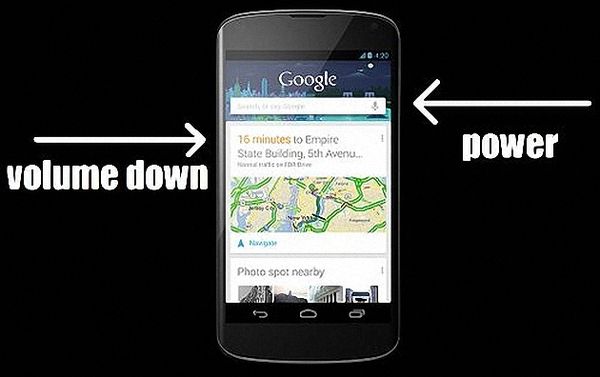
ზოგიერთმა კომპანიამ წარმოადგინა საკუთარი საკუთრების კომბინაციები, რომლებიც საშუალებას გაძლევთ შეხვიდეთ ამ მენიუში.
Samsung: გამორთეთ ტელეფონი. როდესაც ეკრანი ჩაბნელდება, ერთდროულად დააჭირეთ ღილაკს ხმის მატება + მთავარი + ჩართვა.
Sony Ericsson: გამორთეთ თქვენი სმარტფონი. შემდეგ დააჭირეთ ერთდროულად კამერის, ხმის შემცირების და ჩართვის ღილაკებს.
LG: გამორთე ტელეფონი. ხანგრძლივად დააჭირეთ ხმის შემცირების, სახლის და ჩართვის/დაბლოკვის კლავიშებს ათი წამის განმავლობაში. როდესაც დაინახავთ LG ლოგოს, გაათავისუფლეთ Power/Lock ღილაკი. გაათავისუფლეთ დარჩენილი კლავიშები, როდესაც გამოჩნდება აღდგენა.
Huawei: ერთდროულად დააჭირეთ სამ ღილაკს - ჩართვა, ხმის გაზრდა და ხმის შემცირება.
HTC: გამორთეთ სმარტფონი. ხანგრძლივად დააჭირეთ Volume Down, შემდეგ დააჭირეთ და გაათავისუფლეთ Power. როდესაც გამოჩნდება Recovery წარწერა და სამი ანდროიდის სურათი, შეგიძლიათ გაათავისუფლოთ Volume Down. აირჩიეთ მეხსიერების გასუფთავება Power-ზე დაჭერით. დაადასტურეთ მოქმედება ხმის შემცირების ღილაკით.
Android სისტემის აღდგენის მენიუ შედგება რამდენიმე ელემენტისგან:
- გადატვირთეთ სისტემა ახლა;
- მიმართეთ განახლება საწყისი sdcard;
- განახლების გამოყენება ქეშიდან;
- წაშალეთ მონაცემები/ქარხნული პარამეტრები;
- მომხმარებლის მონაცემების სარეზერვო ასლი;
- წაშალეთ ქეში დანაყოფი;
- მომხმარებლის მონაცემების აღდგენა.
თქვენ გჭირდებათ Wipe data/Factory reset ელემენტი (გახსოვდეთ, რომ მენიუში ნავიგაცია ხდება ხმის აწევა/ჩამოკლების ღილაკების გამოყენებით, ხოლო Home ან Power გამოიყენება სასურველი ელემენტის შესარჩევად).
გამოჩნდება ახალი მენიუ, რომელშიც აირჩიეთ "დიახ - წაშალეთ მომხმარებლის ყველა მონაცემი". შემდეგ დააჭირეთ ღილაკს მთავარი ან Power. პროცედურის დასასრულებლად გადატვირთეთ სმარტფონი.
